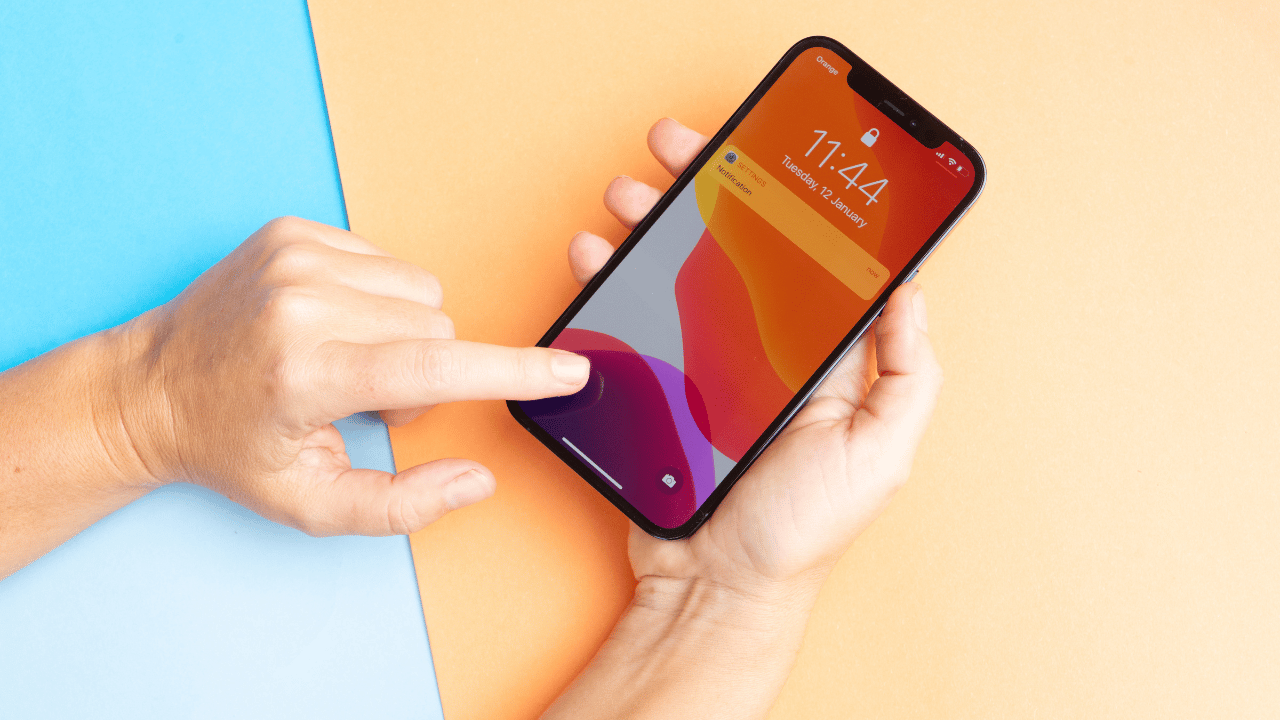Si has dejado de recibir notificaciones de WhatsApp, ya sea con el teléfono encendido o con la pantalla bloqueada, o si hace tiempo que no te enteras de los avisos de Facebook, Instagram, ‘X’ o TikTok, es posible que exista algún fallo. El origen puede estar en el propio iPhone, pero también es posible que falten permisos en la propia aplicación o existan errores. Repasamos todas las posibles soluciones a un problema habitual.
El panel de notificaciones de nuestros teléfonos es hoy en día una parte esencial de nuestra vida, ya sea para recibir noticias, mensajes de seres queridos o correos electrónicos del trabajo. Por eso, es crucial asegurarse de que funcionen correctamente. En este artículo, te explicamos qué hacer si tienes problemas con las notificaciones de tu iPhone y no te están llegando adecuadamente.
Cuando las notificaciones en un iPhone no funcionan como deberían, puede resultar muy frustrante. Aquí, exploraremos en detalle cómo resolver problemas relacionados con las notificaciones en el iPhone y garantizar que sigas recibiendo información importante a lo largo del día.
Desde soluciones simples, como haber pasado demasiado tiempo usando el teléfono sin apagarlo durante la noche, hasta problemas más complejos relacionados con aspectos técnicos, te ofrecemos una guía completa. Estas son las primeras verificaciones que cualquier técnico realizará a tu iPhone cuando acudas con un problema de notificaciones:
Apaga tu iPhone
¿Hace cuánto que no reinicias tu teléfono? Los iPhone, al igual que otros muchos dispositivos electrónicos de esta clase, ejecuta una serie de tareas en segundo plano para garantizar el correcto funcionamiento del dispositivo. De hecho la mayoría de veces ni siquiera somos conscientes de que se están produciendo este tipo de procesos (precisamente viene de ahí que se llamen procesos en segundo plano). Pese a que no suele ser algo que se produzca todos los días, si que es frecuente que en ciertas ocasiones durante esta ejecución de procesos de produzcan errores en el funcionamiento del sistema operativo. Por suerte, la solución es tremendamente sencilla.
Reiniciar el iPhone es la solución más efectiva para acabar de golpe con todos estos procesos que estén abiertos y que puedan estar generando problemas. El problema de no recibir notificaciones tiene otras posibles causas que analizaremos en posteriores apartados, pero la más frecuente y fácil de solucionar de ellas es esta, y como ya hemos explicado se puede atajar de forma rápida.
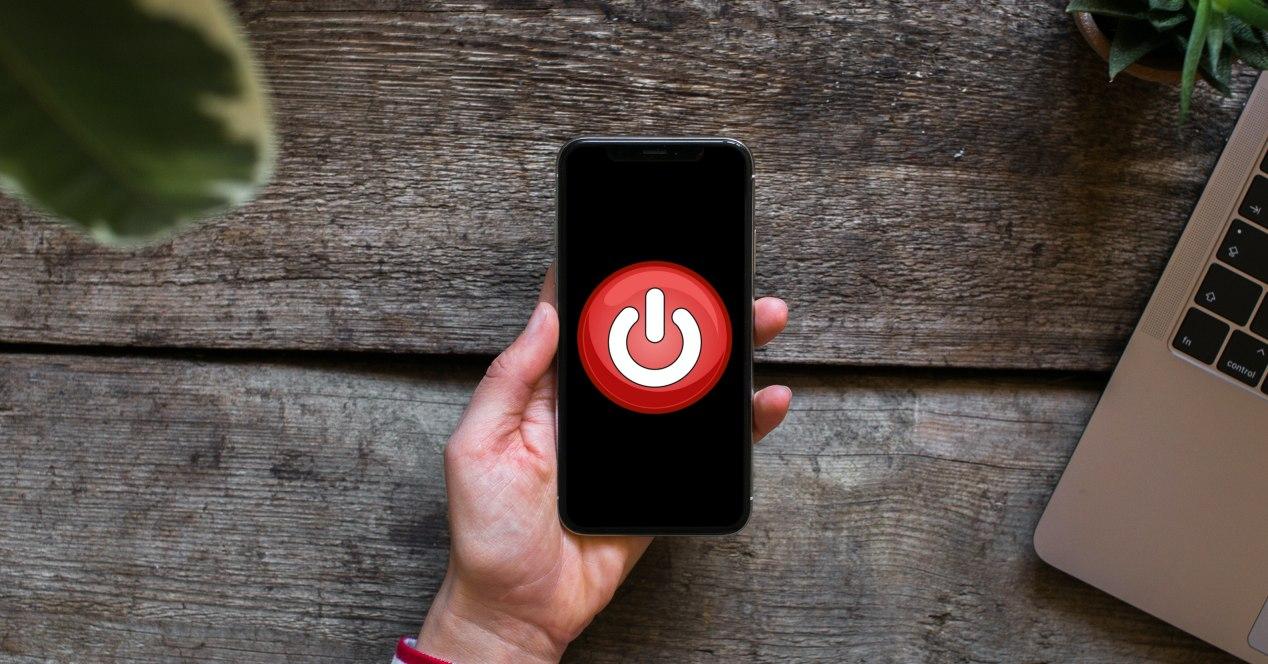
Puedes apagar de forma manual el teléfono y esperar varios segundos para encenderlo o, en su defecto, reiniciarlo directamente de la siguiente forma:
- iPhone 6s y anteriores: mantén pulsados los botones de bloqueo y el botón Home hasta que se apague la pantalla.
- iPhone 7 y 7 Plus: mantén pulsado el botón de bajar volumen y el botón lateral hasta que la pantalla se apague.
- iPhone 8 y posteriores: pulsa y suelta el botón de subir volumen, después haz lo mismo con el de bajar volumen y finalmente mantén presionado el botón lateral derecho hasta que se apague la pantalla.
Una vez que la pantalla esté apagada tardará poco en aparecer el logo de Apple, señal de que el dispositivo se está volviendo a encender. Una vez pasada esa pantalla verás el teléfono encendido teniendo que introducir el pin y la contraseña. Si tras ello sigues comprobando que hay problemas con las notificaciones en iOS, sigue leyendo porque es evidente que esta no ha sido finalmente la solución.
¿Es tu conexión a internet?
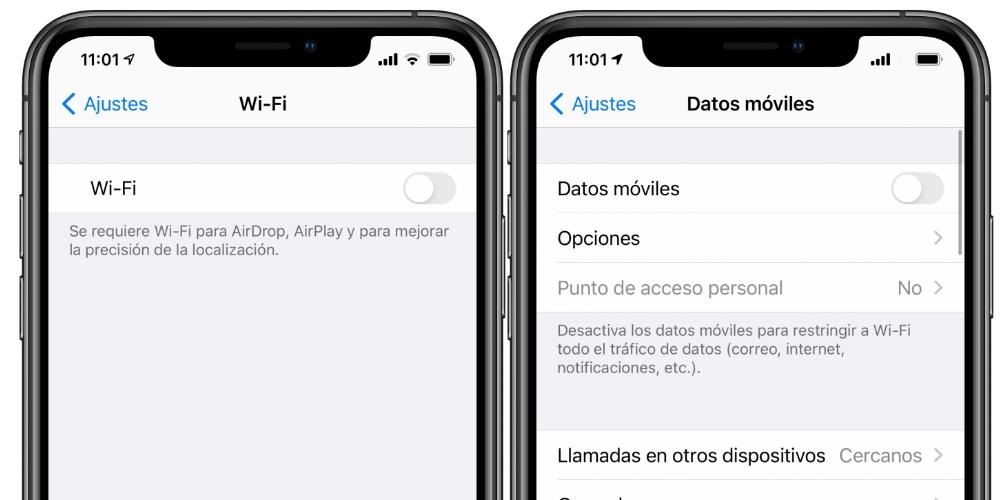
La mayoría de notificaciones que se reciben en el iPhone se producen gracias a la conexión a internet. Salvo llamadas, mensajes y otras funciones que no requieren de estar conectado a la red. Deberás comprobar que estás conectado a una red WiFi o que tienes los datos móviles activados. Puedes ver todo esto desde los Ajustes del teléfono y entrando en cada una de estas partes.
Es posible que de primeras creas que estás conectado porque así se muestra en el dispositivo, pero la mejor comprobación es la de entrar a internet con el navegador y entrar a cualquier página web. Así podrás comprobar si carga, si lo hace de forma lenta o si directamente salta algún fallo. Si no funciona todo con normalidad deberás contactar con tu compañía telefónica, ya sea la que te proporciona WiFi o conexión con datos móviles. De esta forma ellos podrán tener conocimiento del fallo y proponerte una solución para que tu conexión vuelva a ser buena y por tanto el fallo con las notificaciones desaparezca.
¿Tienes activadas las notificaciones?
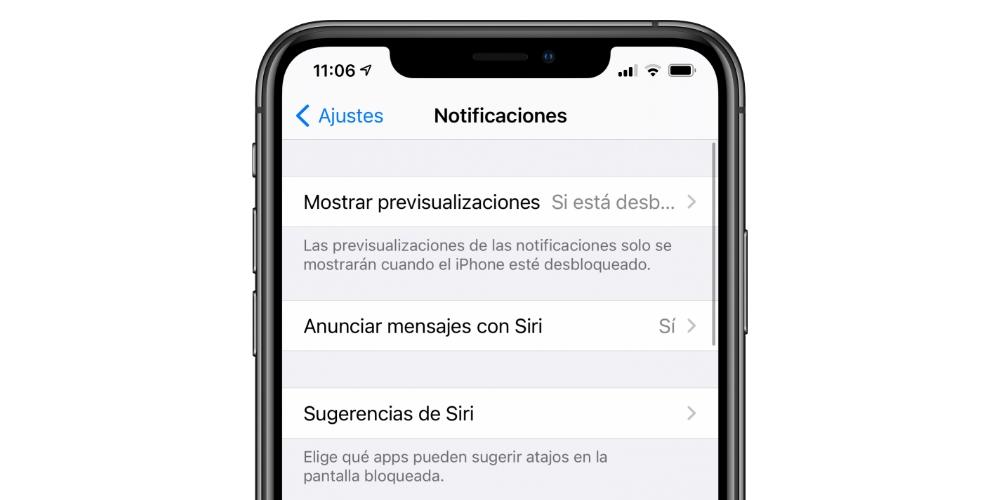
Este fallo que puede parecer tonto, pero que realmente es más común de lo que uno se cree es el de tener las notificaciones desactivadas y no haberse dado cuenta. En este caso hay dos variantes, una es que estén desactivadas todas las notificaciones, lo cual se puede comprobar en Ajustes > Notificaciones y yendo a Mostrar previsualizaciones. El otro caso son las notificaciones de una app en concreto, lo cual puedes comprobar también en Ajustes > Notificaciones, pero esta vez deslizando hacía abajo y comprobando si las apps que te interesan tienen las notificaciones activadas.
Desde el equipo de redacción de La Manzana Mordida siempre invitamos a que todos los usuarios hagan un configuración consciente y adecuada de las notificaciones que permiten entra a su dispositivo, activando aquellas que sean necesarias y desactivando las que realmente son irrelevantes en el día a día, ya que un exceso de las mismas puede acarrear una mala experiencia de usuario y sobre todo, puede llegar a afectar a la salud mental de los usuarios.
Evita recibir varios avisos de golpe al encender tu terminal cada mañana realizando un ajuste consciente de cada aplicación de las que utilizas a diario. Y, como siempre, en el caso de no necesitarla con una frecuencia que merezca la pena mantenerla, procede a suprimirle todos los permisos concedidos o incluso a desinstalarla.
Permisos en las apps para realizar notificaciones
Cuando has hecho varias pruebas y los avisos de mensajes o de diferentes acciones en redes sociales no terminan de llegar, esta es otra de las primeras comprobaciones útiles a realizar. Puede parecerle muy simple a un usuario frecuente del terminal, que se desenvuelve a la perfección con los productos de Apple. Sin embargo, tal vez a alguien menos experimentado y con menos agilidad con la tecnología, o que simplemente no se ha planteado esta opción, una aclaración tan sencilla como esta le puede solucionar el problema.
Las aplicaciones del iPhone requieren de permisos para poder enviarnos notificaciones. Estos permisos se otorgan cuando instalamos una aplicación y la abrimos por primera vez. Y puede darse el caso de que, con el tiempo queramos que una app nos mande notificaciones, a pesar de que en un primer momento le pidiésemos que no lo hiciera. No todas las apps del iPhone que pueden mandar notificaciones, las acaban enviando. Es por eso que, si queremos estar alerta en aquellas aplicaciones que nos interesan, deberemos ir a Ajustes > Notificaciones.
En ese apartado del menú vamos a ver un listado de aplicaciones, con el nombre de Estilo de notificación. En ese apartado nos aparecerán todas las aplicaciones que tenemos instaladas en el iPhone, siempre y cuando estas tengan la opción de enviarnos notificaciones. Tanto si las tenemos activadas, como si no, aparecerán en esta lista. Ten en cuenta que aquellas aplicaciones que no pueden enviar notificaciones, directamente no van a salir. Así que, para poder seleccionar qué aplicación nos podrá mandar notificaciones, tendremos que pulsar encima de la que queramos y activar la opción Permitir notificaciones.
Sin esa opción activada, no vamos a recibir ninguna notificación en concreto de esta aplicación. Cuando la tengamos activada, podremos elegir si recibir esas notificaciones al instante, o bien, que nos muestren en la función Resumen programado. Esta función permite agrupar las notificaciones de las apps que queramos, para que se las podamos ver de golpe en franjas horarias que nosotros mismos podemos configurar. Así que, una vez nos aseguremos de que hemos activado todos estos parámetros, podremos recibir notificaciones con normalidad. No obstante, también puede darse el caso en el que, aún con todo esto activado, no te lleguen las notificaciones. Así que tocará pasar a medidas más exhaustivas para poder resolver este problema.
Sistema operativo actualizado
No es habitual encontrarse este tipo de problemas en una versión estable de iOS, pero tampoco es descartable. Son fallos más habituales de beta, por lo que si estás en una de ellas es muy probable que sea la causante de que no te lleguen bien las notificaciones. Si estás en una versión normal te recomendamos verificar si hay una actualización de software desde Ajustes > General > Actualización de software. Si hubiese una versión más reciente del sistema deberás descargarla e instalarla en tu dispositivo. Estas no solo pueden traer novedades estéticas, funcionales y parches de de seguridad, sino que también contienen corrección de errores y por tanto tu problema podría ser resuelto.
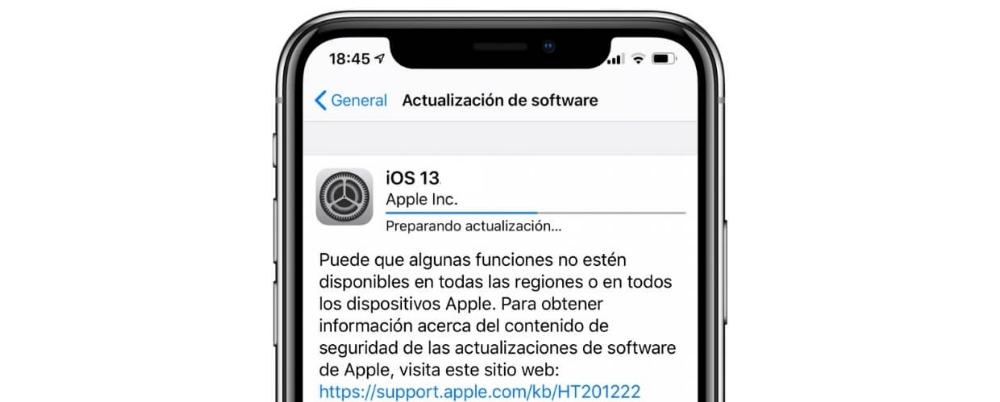
Si no hay ninguna actualización pendiente o la había y el problema no se ha resuelto, no es descartable que el problema se deba a tu propio software. Hay veces que se generan archivos basura y aunque normalmente se depuran bien sin necesidad de que nos enteremos, en otras ocasiones se requiere de un formateo completo del iPhone para que puedan eliminarse y por tanto evitar errores que pueden presentarse de diversas formas, siendo el fallo de las notificaciones uno de ellos. La forma real de formatear estos dispositivos es a través de un ordenador como ya te contamos en un artículo en el que explicamos cómo restaurar un iPhone.
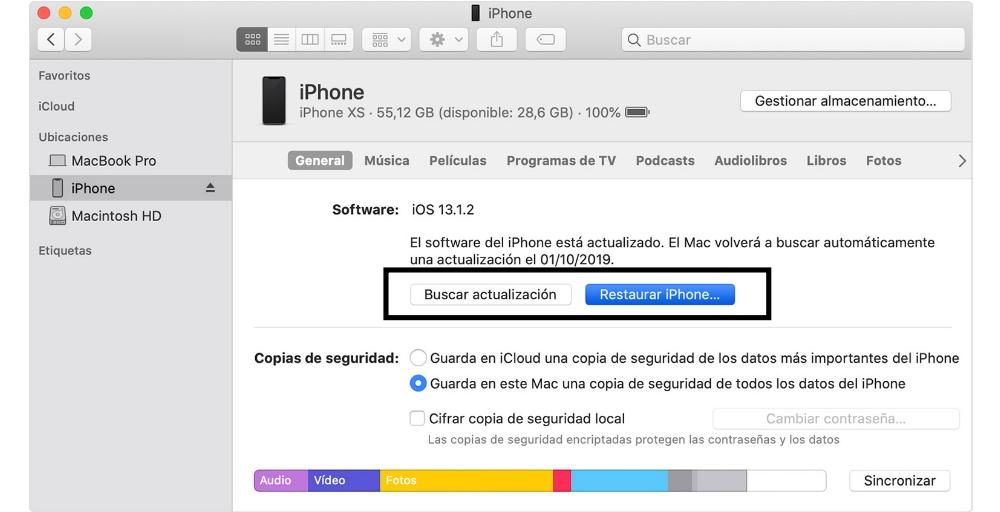
Probablemente sepas que desde Ajustes del iPhone hay una opción que permite restablecer el software y a efectos visuales puedes obtener un resultado similar. Sin embargo esta restauración no es tal, lo que se hace es simplemente borrar todas las configuraciones, pero no se borra por completo el terminal y ese el motivo de que se deba hacer con un ordenador, ya sea Mac o Windows. Cabe destacar que una vez que se haga deberás configurar el iPhone como nuevo sin copia de seguridad, ya que cargar el backup podría traer de vuelta los problemas.
Actualizar tu sistema operativo siempre incluye ventajas, que son muchas y alguna que otra desventaja. Apple siempre presenta sus sistemas operativos con la renovación de sus equipos, por lo que hay equipos que vienen con dicho sistema de serie. En cambio, otros, tienen que actualizar porque son de generaciones anteriores y donde donde muchos usuarios se preguntan si es mejor quedarse en su versión de serie o disfrutar de las novedades y parches de seguridad.
Se destacan principalmente tres ventajas a la hora de actualizar el sistema operativo que vamos a analizar los motivos por el cual es una ventaja actualizar independiente del dispositivo o equipos que tengas de Apple.
- Actualización y limpieza del equipo: actualizar a la nueva versión del sistema operativo no solo son pequeños cambios visuales a nivel de diseño, sino que también una limpieza completa del dispositivo y mejoras en rendimiento, gestión de la batería, almacenamiento y eliminación de catché que ocupa mucho espacio y no mejoran la experiencia de usuario.
- Integración entre distintos sistemas operativos: actualizar permite una mayor integración entre el ecosistema Apple ya que, los de Cupertino buscan en todo momento que los dispositivos con el mismo ID se entienda perfectamente entre ellos. Actualizar mejora esa sincronización e integración que siempre es fundamental.
- Mantener en una versión anterior impide usar apps que son compatibles que están adaptadas al nuevo SO, por lo que no podrás tener las novedades de otras aplicaciones profesionales imprescindibles en tu día a día, ya sea por falta de actualizaciones de la misma o porque el desarrollador no permita por cualquier otra razón usarlo en versiones más recientes.
Revisa si las aplicaciones están actualizadas.
Es posible que, si una aplicación no está actualizada a las versiones más recientes, reporte algún error y provoque que las notificaciones no aparezcan en la pantalla de inicio del dispositivo. Para saber si tienes alguna aplicación en una versión anterior a lo recomendable, sigue los siguientes pasos:
- Desbloquea el iPhone y diríjase al App Store.
- pulsa el icono de tú perfil en la parte superior de la pantalla.
- Desplázate para ver las actualizaciones y las notas de la versión. Pulsa Actualizar al lado de una App para actualizar solamente la aplicación que nos reporte problema o actualiza todo.
Una vez finalizado este proceso, es posible que comiences a recibir todos sus avisos. Es una comprobación interesante que nos tocará realizar con cierta frecuencia en aquellos casos en los que las actualizaciones no se ejecuten de forma automática.
Revisa el sonido de tu iPhone
En el caso de que tu problema esté relacionado con la aparición visual del aviso de la app en la propia pantalla, y no simplemente con su sonido, obvia directamente esta recomendación. Cuando el problema sea expresamente sonoro, probablemente en esta acción encuentres una solución a tu problema.
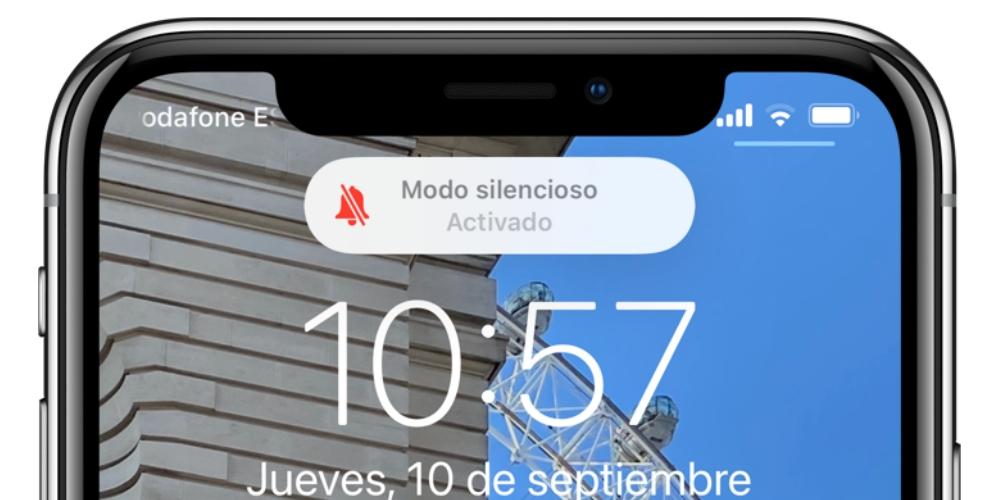
Hablamos de aquellos casos en los que, cuando vayas a ver las notificaciones, compruebes que sí aparecen, y que sin embargo no ha sonado el teléfono cuando las has recibido. Una causa muy frecuente de ello es tener el móvil en silencio. Sabemos que puede parecer absurdo, pero recomendamos primeramente comprobar el conmutador del iPhone, el que se sitúa en la parte izquierda encima de los botones de volumen. También es aconsejable revisar que el volumen de las notificaciones está a un nivel suficiente para que puedas escucharlo, lo cual puedes revisar con los botones de volumen o desde Ajustes > Sonidos y vibraciones.
Muchas veces, la modificación de estos niveles se produce de forma accidental, mientras pretendes modificar el volumen de las alarmas, otro tipo de aviso o los propios archivos multimedia.
De hecho, una comprobación muy útil ligada a esto es la de poner una canción o vídeo de internet con el que puedas asegurarte de que los altavoces funcionan correctamente. Si notases un problema en esta parte podría ser la causa de que no escuches las notificaciones y esto ya sería un problema de hardware que debería ser revisado en el soporte técnico. A veces es simplemente suciedad y con una herramienta especial se pueden limpiar los altavoces, pero si hay algún otro fallo lo comprobarán los especialistas y te ofrecerán una solución a ello.
Cuidado con el modo ‘No molestar’
Esta función de iOS es tremendamente útil cuando queremos desconectar del iPhone sin tener que apagarlo o incluso para que por las noches podamos dormir sin sobresaltos cuando nos llegue un aviso. Sin embargo a veces olvidamos haberlo utilizado y dejamos que permanezca activado indefinidamente, hasta ese momento en que caemos en la cuenta.
Desde versiones recientes de iOS, se muestra en el panel de notificaciones un elemento visual que nos notifica que permanecemos en modo ‘No molestar’. No obstante, si utilizas versiones más antiguas, o directamente lo eliminaste creyendo que te acordarías de desactivarlo más tarde, permanecerá activo sin que seas consciente de ello.
A modo de comprobación, basta con abrir el centro de control y fijarse en si el icono de la luna está con fondo blanco. Si es así, es que está activado y necesitarás pulsarlo para facilitar su desconexión. En cualquier caso recomendamos más ir a Ajustes > No molestar, ya que aquí no solo comprobarás si está o no en funcionamiento, sino que podrás ver si está programado en un determinado horario, si se silencian siempre las notificaciones o solo con el iPhone bloqueado, así como la posibilidad de añadir excepciones para algunas llamadas telefónicas.
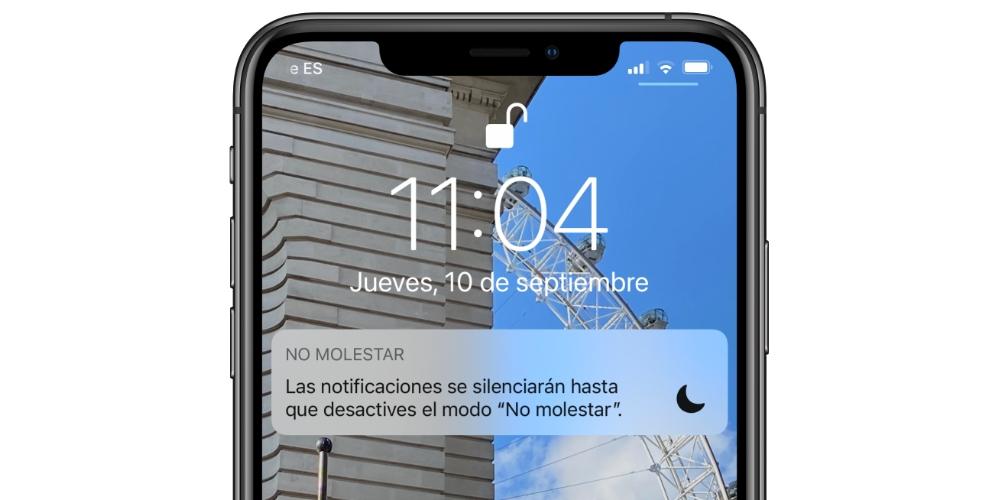
¿Tienes el Modo Concentración activado?
Los Modos Concentración son una herramienta diseñada para ayudarte a enfocarte en una tarea específica mientras reduces las interrupciones en tu iPhone. Cuando te encuentras en un momento en el que necesitas concentrarte o deseas mantener tu dispositivo en segundo plano, los modos concentración te ofrecen la capacidad de temporalmente silenciar todas las notificaciones o, alternativamente, permitir únicamente las notificaciones relacionadas con la tarea en curso. Además, los modos concentración te permite hacer saber a otras personas y aplicaciones que estás ocupado. Dentro de esta configuración tienes la opción de seleccionar entre una serie de ajustes más avanzados, algunos predefinidas y otros que puedes personalizar según tus necesidades específicas.
Para desactivar este modo, tendrás que abrir el centro de control, tocar en ‘Concentración’ y, a continuación, elegir el modo de concentración que quieres activar, como por ejemplo el mencionado “No molestar”. Para seleccionar un punto de finalización para el modo de concentración, toca sobre los tres puntos , selecciona una opción, como “Durante 1 hora” o “Hasta que me vaya de aquí” y, a continuación, toca de nuevo sobre los tres puntos. Cuando hay un modo de concentración activado, su icono (por ejemplo, para “No molestar”) aparece en la barra de estado y en la pantalla bloqueada, y tu estado será visible automáticamente en la app Mensajes. Las personas que intenten enviarte un mensaje verán que has silenciado las notificaciones, pero aún podrán enviarte una notificación en el caso de que exista algo urgente.
Por supuesto, también podrás activar o desactivar cualquiera de estos modos con ayuda de Siri. Diciendo «Oye, Siri», activarás a la asistente virtual de Apple para pedirle lo que necesites, y pidiéndole que active o desactive el modo concertación, podrás gestionar estos modos sin necesidad de ser tu quien lo haga manualmente. Muchas veces estos modos se activan solos sin que te des cuenta, por lo que es importante que lo revises bien antes de buscar otro tipo de falo, como bien podría ser un fallo del sistema o del propio móvil.
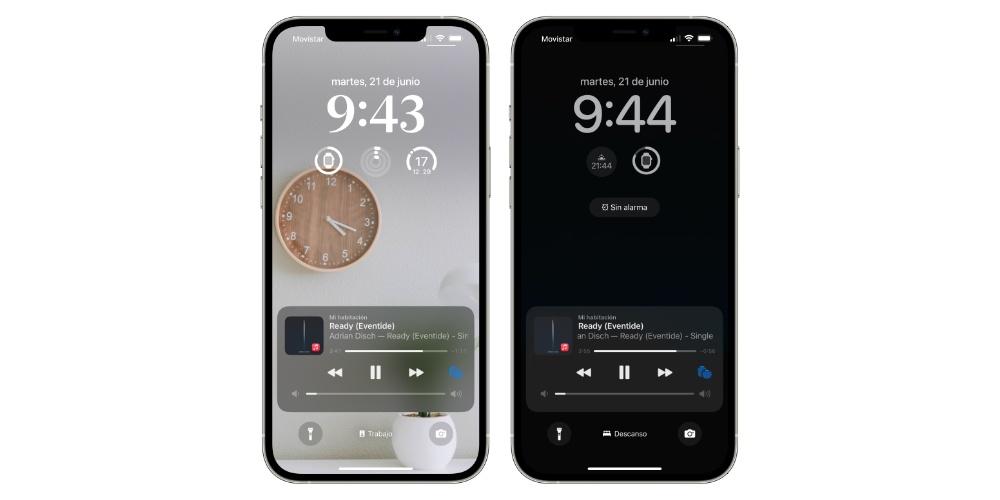
Consejos adicionales
Restablecer los ajustes de red
De esta manera, podrás solucionar problemas de conectividad que pueden afectar las notificaciones.
Pasos:
- Abre Configuración > General > Restablecer.
- Selecciona Restablecer ajustes de red.
- Ingresa tu código de acceso y confirma.
- El iPhone se reiniciará, y deberás reingresar las contraseñas de Wi-Fi y reconfigurar Bluetooth.
Reinstalar la aplicación problemática
Así, podrás solucionar errores de la aplicación que afectan las notificaciones y poner fin a esta problemática.
Pasos:
- Mantén presionado el ícono de la aplicación y selecciona Eliminar aplicación.
- Reinicia tu iPhone.
- Reinstala la aplicación desde la App Store.
- Configura nuevamente las notificaciones en la aplicación y en Configuración > Notificaciones.
9. Revisar el espacio de almacenamiento
El poco espacio puede afectar el funcionamiento de las notificaciones, haciendo que el dispositivo no sea capaz de procesarlas y de esta manera omita su alerta.
Pasos:
- Abre Configuración > General > Almacenamiento del iPhone.
- Revisa el uso de almacenamiento y libera espacio:
- Elimina aplicaciones que no usas.
- Borra fotos y videos grandes (transfiérelos a la nube o a tu computadora).
- Elimina mensajes y archivos adjuntos antiguos.
- Limpia el caché de aplicaciones si es posible.
Mantener suficiente espacio libre ayuda a que el iPhone y sus notificaciones funcionen correctamente.
Acude al servicio técnico de Apple
Si nada funciona siempre podrás acudir al servicio de Apple, tanto de forma presencial (donde es muy probable que te lo solucionen), hasta online, a través de la App de soporte. Entrando en ella podrás hablar con un agente, por chat, y explicarle lo que te ocurre. Te intentará ayudar con lo que él considere oportuno, sabiendo tu modelo, versión de iOS y posibles problemas actuales que escapen de la normalidad y que a ellos sí les resulten conocidos.
Es muy probable que las primeras acciones que te recomienden estén recogidas aquí, pero con esos datos adicionales, y mucho más con el dispositivo el la mano, la solución se agilizará, Sería la última de las soluciones propuestas a la que recurrir, como forma de ahorro de tiempo y costes, pero lamentablemente en algunas ocasiones no quedará más remedio que recurrir a ella.